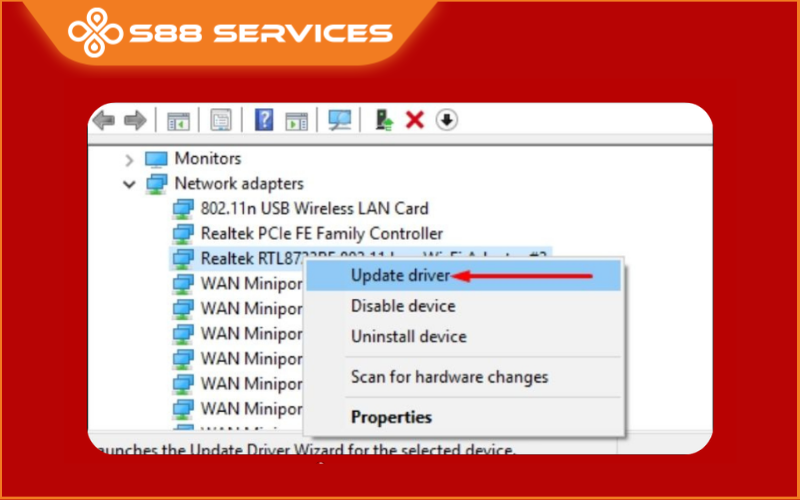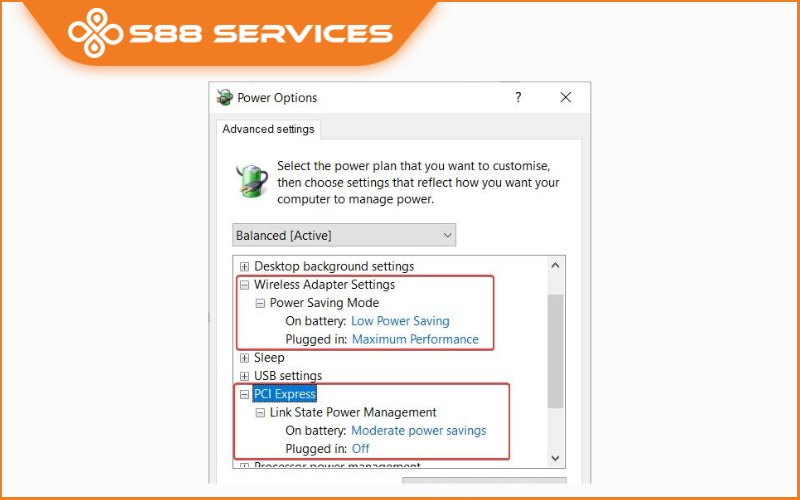Lỗi máy tính không kết nối được wifi là một vấn đề khá phổ biến mà nhiều người dùng gặp phải trong quá trình sử dụng. Điều này không chỉ gây khó chịu mà còn làm gián đoạn công việc, học tập, hay giải trí trực tuyến. Vậy nguyên nhân của vấn đề này là gì? Và làm thế nào để khắc phục? Trong bài viết này, chúng tôi sẽ giúp bạn tìm hiểu các nguyên nhân gây ra tình trạng laptop tự ngắt WiFi và đưa ra những cách sửa laptop/ sửa máy tính hiệu quả.

Lý do dẫn đến tình trạng laptop tự ngắt WiFi?
Có rất nhiều lý do khiến laptop của bạn tự ngắt kết nối WiFi. Dưới đây là một số nguyên nhân phổ biến mà người dùng thường gặp phải:
Lỗi driver WiFi
- Driver WiFi là phần mềm điều khiển card mạng của laptop. Nếu driver này bị lỗi, thiếu cập nhật hoặc không tương thích với hệ điều hành, laptop có thể gặp phải tình trạng tự ngắt kết nối WiFi.
- Driver lỗi thời: Sau khi cập nhật hệ điều hành hoặc một số phần mềm, driver WiFi có thể trở nên không tương thích.
- Driver bị hỏng: Khi driver bị lỗi hoặc hỏng, kết nối WiFi sẽ không ổn định và laptop có thể tự ngắt kết nối.

Cài đặt nguồn điện không phù hợp
Một số laptop có chế độ tiết kiệm năng lượng được thiết lập sẵn, trong đó bao gồm việc tự động tắt các kết nối không cần thiết, bao gồm cả WiFi, khi laptop đang chạy ở chế độ tiết kiệm điện. Điều này có thể khiến WiFi bị ngắt kết nối mà bạn không hề hay biết.
Vấn đề với router WiFi
Không phải lúc nào vấn đề cũng nằm ở laptop, mà có thể xuất phát từ router WiFi của bạn. Một số nguyên nhân có thể kể đến như:
Sóng WiFi yếu: Nếu tín hiệu WiFi quá yếu hoặc nhiễu, laptop có thể tự ngắt kết nối để bảo vệ kết nối mạng.
Lỗi router: Router có thể gặp sự cố về phần mềm hoặc phần cứng, dẫn đến tình trạng ngắt kết nối WiFi.

Xung đột phần mềm hoặc ứng dụng
Một số phần mềm hoặc ứng dụng cài trên laptop có thể gây xung đột với các thiết bị mạng, dẫn đến việc tự ngắt kết nối WiFi. Đặc biệt, các phần mềm bảo mật (antivirus, firewall) hoặc các công cụ tăng tốc mạng có thể ảnh hưởng đến kết nối WiFi.
Lỗi phần cứng trên laptop
Nếu card mạng WiFi của bạn bị hỏng hoặc có vấn đề về phần cứng, laptop sẽ gặp khó khăn trong việc duy trì kết nối mạng. Lỗi phần cứng có thể là nguyên nhân khiến laptop tự ngắt kết nối WiFi.
Lỗi cấu hình mạng
Cấu hình mạng sai hoặc không phù hợp cũng có thể là một nguyên nhân khiến laptop tự ngắt kết nối WiFi. Điều này có thể liên quan đến các thông số như địa chỉ IP, DNS, hoặc cài đặt mạng không dây.
Xem thêm:
Sửa lỗi laptop không kết nối được wifi Win 10 chỉ trong 3 phút!
Tổng hợp những thông tin về cài lại driver WiFi cho laptop!
Laptop không kết nối được wifi Win 7? Cách sửa thần tốc chỉ trong vài bước!

Cách khắc phục nhanh chóng khi laptop tự ngắt WiFi
Tùy thuộc vào nguyên nhân gây ra sự cố, có những cách khắc phục khác nhau. Dưới đây là một số giải pháp bạn có thể thử:
Cập nhật driver WiFi
Nếu vấn đề đến từ driver WiFi lỗi thời hoặc không tương thích, cách đơn giản nhất là cập nhật lại driver:
Mở Device Manager (Quản lý thiết bị) trên Windows -> Tìm mục Network adapters (Bộ điều hợp mạng) và tìm card WiFi của bạn.
Nhấp chuột phải vào card WiFi và chọn Update driver (Cập nhật driver).
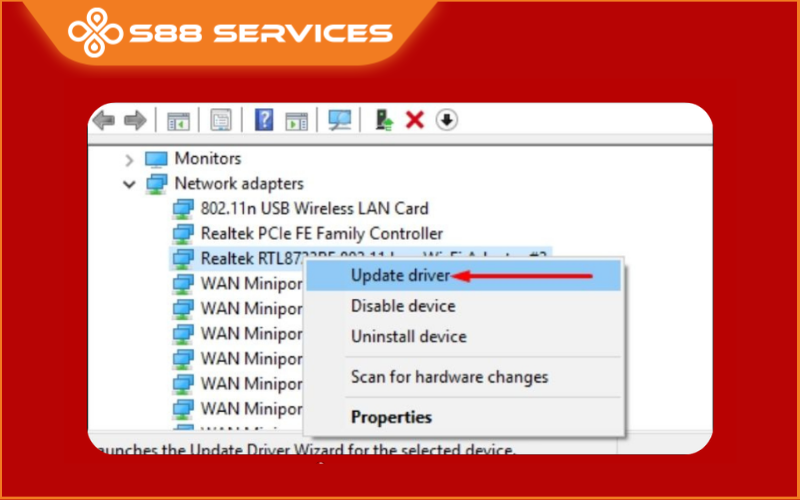
Chọn Search automatically for updated driver software (Tìm kiếm tự động phần mềm driver cập nhật).
Nếu có bản cập nhật, Windows sẽ tự động tải và cài đặt.
Ngoài ra, bạn có thể truy cập trang web của nhà sản xuất laptop hoặc nhà sản xuất card mạng để tải driver mới nhất.
Kiểm tra và thay đổi chế độ nguồn điện
Để tránh tình trạng laptop tự ngắt WiFi khi ở chế độ tiết kiệm năng lượng, bạn có thể điều chỉnh cài đặt nguồn điện:
Mở Control Panel (Bảng điều khiển) và chọn Power Options (Tùy chọn nguồn) -> Chọn Change plan settings (Thay đổi cài đặt kế hoạch).
Sau đó chọn tiếp Change advanced power settings (Thay đổi cài đặt nguồn nâng cao).
Tìm mục Wireless Adapter Settings (Cài đặt bộ điều hợp không dây) và đảm bảo rằng Power Saving Mode (Chế độ tiết kiệm năng lượng) được đặt thành Maximum Performance (Hiệu suất tối đa).
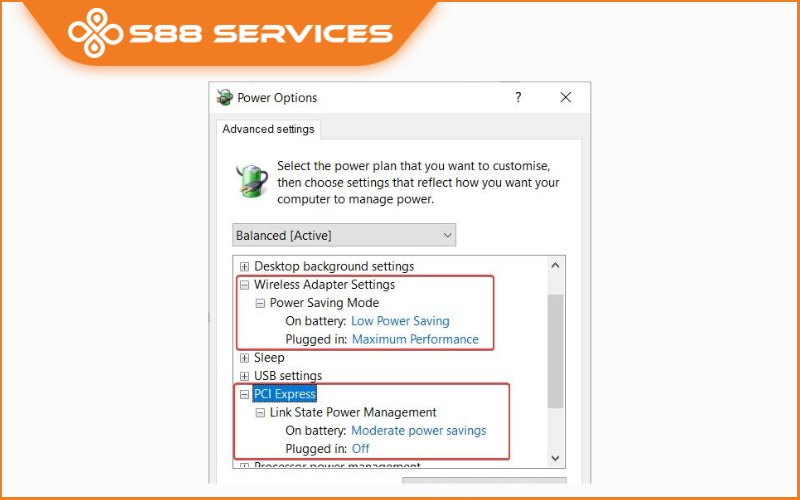
Khởi động lại router WiFi
Nếu vấn đề xuất phát từ router WiFi, bạn có thể thử khởi động lại router hoặc kiểm tra các thiết lập mạng:
Tắt và bật lại router.
Đảm bảo rằng router của bạn không bị quá tải và đang hoạt động bình thường
Thử thay đổi kênh WiFi để giảm nhiễu sóng.

Tắt hoặc cấu hình lại phần mềm bảo mật
Một số phần mềm bảo mật có thể gây ra xung đột với kết nối WiFi. Thử tạm thời tắt phần mềm antivirus hoặc firewall để kiểm tra xem có phải chúng đang cản trở kết nối WiFi hay không. Nếu xác định được nguyên nhân, bạn có thể cấu hình lại phần mềm để nó không ảnh hưởng đến kết nối mạng.
Kiểm tra phần cứng của laptop
Nếu tất cả các giải pháp trên không giúp khắc phục được, rất có thể vấn đề nằm ở phần cứng của card mạng WiFi. Bạn có thể thử các biện pháp sau:
- Kiểm tra lại card WiFi: Nếu laptop của bạn có thể tháo rời phần cứng, thử tháo và lắp lại card mạng WiFi.
- Thay card WiFi: Nếu card mạng WiFi bị hỏng, bạn có thể thay thế nó bằng một card WiFi mới tương thích với laptop của mình.
Khôi phục cài đặt mạng
Nếu cấu hình mạng bị lỗi, bạn có thể thử khôi phục lại cài đặt mạng trên laptop:
Mở Settings (Cài đặt) và chọn Network & Internet.
Chọn Status (Trạng thái), sau đó chọn Network reset (Khôi phục mạng).
Làm theo hướng dẫn để khôi phục cài đặt mạng về mặc định.
Lưu ý trong quá trình khắc phục laptop tự ngắt WiFi
Cập nhật phần mềm thường xuyên: Để tránh các lỗi liên quan đến phần mềm, hãy thường xuyên kiểm tra và cập nhật hệ điều hành cũng như driver WiFi.
- Kiểm tra mạng Internet: Đảm bảo rằng kết nối Internet của bạn ổn định và không có vấn đề từ nhà cung cấp dịch vụ mạng.
- Sử dụng công cụ chẩn đoán: Windows có công cụ chẩn đoán mạng tích hợp sẵn giúp xác định và khắc phục các vấn đề kết nối.
Tình trạng laptop tự ngắt WiFi có thể do nhiều nguyên nhân khác nhau, từ lỗi phần mềm đến vấn đề phần cứng. Tuy nhiên, với những bước khắc phục mà chúng tôi đã chia sẻ, bạn có thể dễ dàng xác định nguyên nhân và tìm cách giải quyết. Nếu vẫn không thể khắc phục được, hãy cân nhắc mang laptop đến trung tâm sửa chữa để được kiểm tra kỹ lưỡng hơn.
Hy vọng bài viết này sẽ giúp bạn hiểu rõ hơn về nguyên nhân và cách khắc phục tình trạng laptop tự ngắt WiFi, giúp bạn có thể kết nối mạng một cách ổn định và hiệu quả hơn.
===================
S88 Services - Chuỗi trung tâm dịch vụ máy tính, laptop có hơn 10 năm kinh nghiệm, đi đầu trong lĩnh vực cung cấp các dịch vụ cần thiết để chăm sóc toàn diện cho các thiết bị công nghệ, bao gồm:
- Dịch vụ sửa chữa, bảo dưỡng máy tính, laptop
- Dịch vụ dán decal, skin làm đẹp cho laptop, điện thoại, máy ảnh,...
- Dịch vụ phân phối các linh kiện, phụ kiện điện tử chính hãng đến từ các thương hiệu lớn như Lenovo, Asus, Dell, Sony, Acer, Apple…
Hãy đến ngay với #S88Services - Hệ thống chăm sóc toàn diện laptop Số 1 Việt Nam!
--------------------------------
Hệ thống S88 Services:
✆ Liên hệ hotline - 0247.106.9999
✆ Nhắn tin: https://m.me/s88vn
✆ Website: http://s88.vn/
Địa chỉ:
✣ 40 Trần Đại Nghĩa - Hai Bà Trưng - Hà Nội (số máy lẻ 310)
✣ 164 Nguyễn Xiển - Thanh Xuân - Hà Nội (số máy lẻ 311)
✣ Số 9 đường Huỳnh Thúc Kháng kéo dài (gần Bệnh viện GTVT) - Đống Đa - Hà Nội (số máy lẻ 312)
✣ 106 Hồ Tùng Mậu - Cầu Giấy - Hà Nội (số máy lẻ 313)
✣ 378 Phạm Văn Đồng - Từ Liêm - Hà Nội (số máy lẻ 411)
✣ 166 Vạn Phúc - Hà Đông - Hà Nội (số máy lẻ 224)
 |
 |